很多网友想知道word怎么显示分页符,在word文档中的分页符是用于标识文档中不同页面之间的分隔点的特殊符号。然而默认情况下,分页符可能是隐藏的,那么如何将其设置为显示状态呢?今天就为大家分享这个word显示分页符的设置方法,希望能够帮助到有需要的网友。
word显示分页符的设置方法
1、在word软件中打开需要显示分页符的word文档;
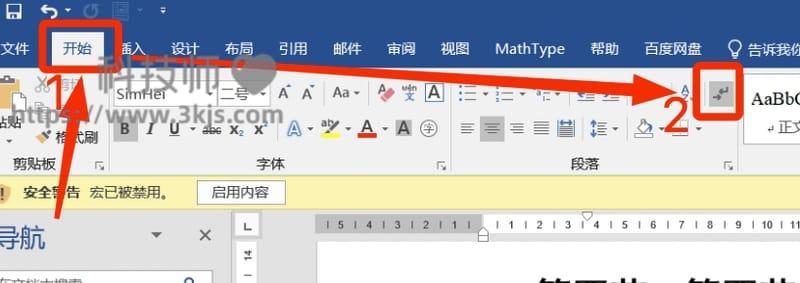
2、打开word文档后如上图所示,我们点击上方功能菜单中图示标注1所示的「开始」,接着点击图示标注2所示的「显示/隐藏编辑标记」,将其设置为打开的状态;
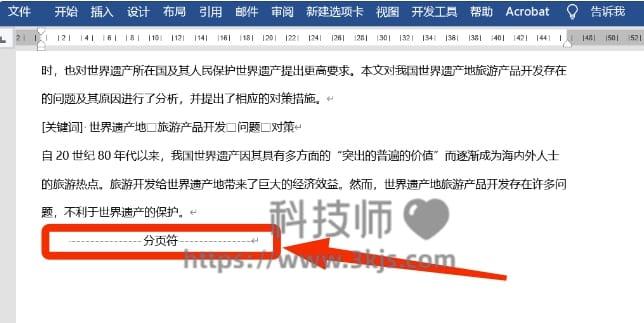
3、打开这个显示编辑标记后如上图所示,我们可以看到所有的「分页符」都已经在正文中已经显示出来了。













